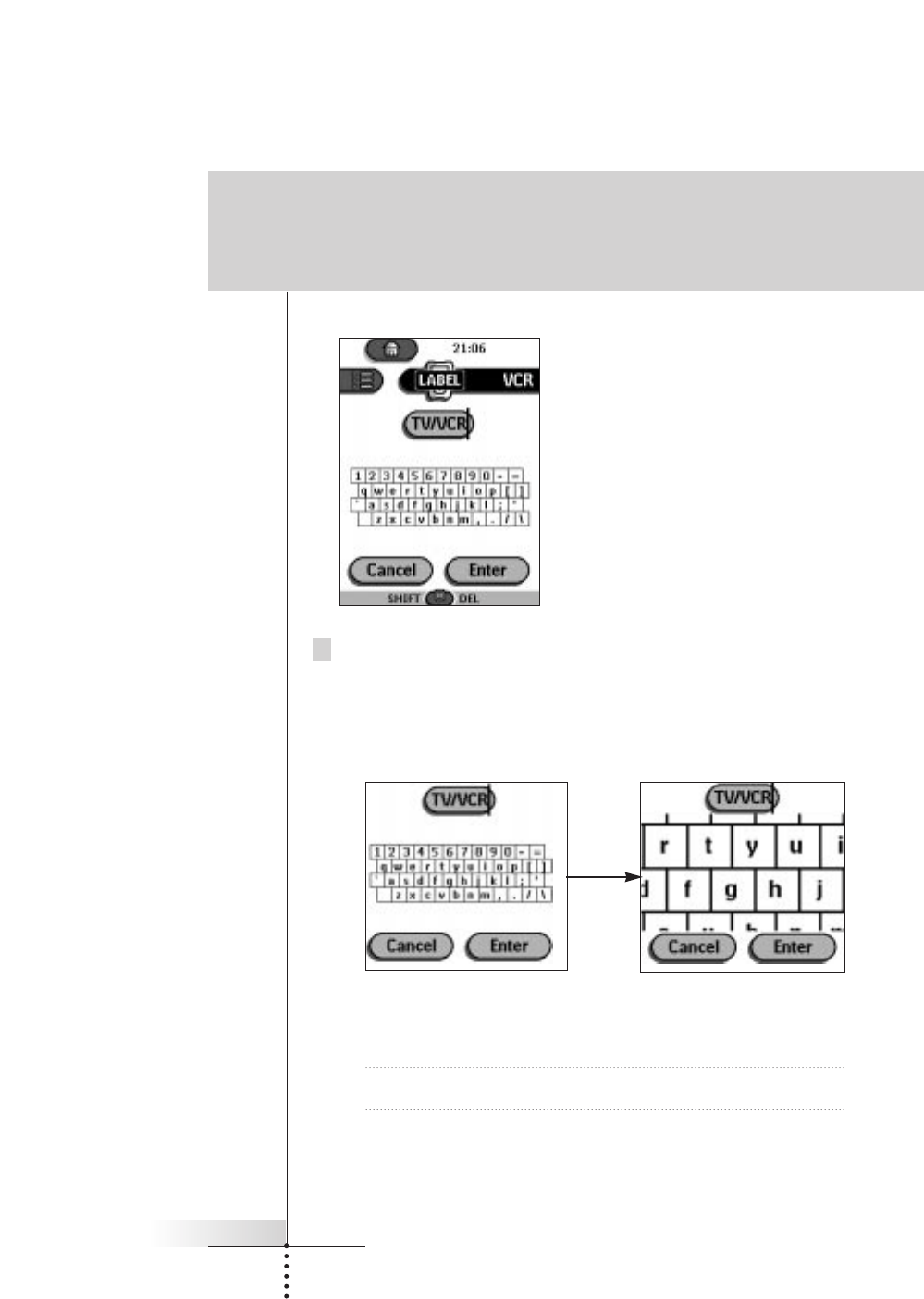Gebrauchsanweisung
19
4 Bearbeiten Sie den Text.
■ Um ein Schriftzeichen zu löschen, drücken Sie die Rechtstaste.
■ Um ein Schriftzeichen hinzuzufügen, drücken Sie auf der Tastatur in der
Nähe des Schriftzeichens, das Sie hinzufügen möchten.
Es wird auf die Tastatur eingezoomt, so daß Sie genau das gewünschte
Schriftzeichen eingeben können.
Nachdem Sie das Schriftzeichen eingegeben haben, wird das Zoom
ausgefahren. Wiederholen Sie dieses Verfahren für jedes einzelne
Schriftzeichen.
Hinweis Sie können das Zoom auch ausfahren, ohne ein Schriftzeichen zu
setzen, indem Sie die Rechtstaste drücken (mit dem Text Zoom).
■ Für Großbuchstaben und Symbole drücken Sie mehrmals die Linkstaste, bis
die gewünschte Tastatur erscheint.
Alle Möglichkeiten ausschöpfen